Configuración de red en RHEL o Centos 7
Si instalamos tanto la versión mínima o core de RHEL o Centos 7, no tendremos habilitadas las interfaces de red. Para solucionarlo, debemos utilizar la herramienta Network Manager. En ésta pequeña entrada o tip, veremos cómo.
Configuración de red en RHEL o Centos 7
A partir de la última versión del producto del sombre rojo se incorporarán una serie de herramientas y se suprimen otras. El apartado de redes está especialmente afectado por dichos cambios. Destacados en éste apartado son nmtui como interface tool para la gestión de redes y nmcli para la línea de comandos. También podemos utilizar la herramienta de escritorio (GUI) llamada NetworkManager, que podemos llamar a través de nm-connection-editor o control-network. El programa ifconfig ya no se encuentra instalado, para realizar sus tareas podremos utilizar el comando ip.
Veamos un resumen de dichas herramientas y aplicaciones:
- NetworkManager. Demonio por defecto de control de red
- nmtui. Interfaz básica de texto para NetworkManager
- nmcli. Herrienta de línea de comandos para interactual con NetworkManager
- control-center. Herramienta gráfica para el escritorio Gnome Shell.
- nm-connection-editor. Aplicación GTK+ 3 disponible para ciertas operaciones dentro de control-center.
Trabajando con NetworkManager
Por defecto viene instalado en RHEL y derivados como CentOS o Scientifc Linux. Si lo necesitamos instalar sería:
yum install NetworkmManager
Para interactuar con el demonio lo haremos utilizando la herramienta de systemd, llamada systemctl, siempre con permisos de root. Sus funciones básicas serían:
- ‘systemctl status NetworkManager‘ Nos muestra si está activo o inactivo
- ‘systemctl start NetworkManager‘ Para encender el demonio. ‘stop‘ Sería para pararlo.
- ‘systemctl enable NetworkManager‘ De ésta manera incorporamos el demonio al arranque.
Configuración de red con la interfaz de texto NMTUI
Al inicio del post ya he hablado de ésta herramienta, con provee de una sencilla interfaz de texto, que se puede utilizar desde la línea de comandos. Para controlar y modificar NetworkManager. Viene instalado por defecto, si no es así, la instalamos:
yum install NetworkManager-tui
Para utilizarla sólo debemos escribir : ‘nmtui‘
O bien interactuar con una interfaz en concreto:
- ‘nmtui edit nombre-conexión‘ Para editar directa una conexión o interfaz
- ‘nmtui connectiom nombre-conexión‘ De ésta manera se activar una conexión
La herramienta no provee soluciones para la edición de protocolos y servicios como VPN, conexiones Wi-Fi que utilizan seguridad WPA Enterprise o conexiones de red que utilizan 802.1x
Desde la línea de comandos con NMCLI
Se trata de una herramienta que permite a los usuarios o a los scripts elaborados por estos, interactuar con NetworkManager desde la línea de comandos o shell. Su uso y parámetro son:
- nmcli OPCIONES OBJETOS [COMANDO | AYUDA]
Se considera OBJETO comunmente a las interfaces de red. Podemos obtener ayuda escribiendo: ‘nmcli help‘ Sus modos de uso más habituales son:
- ‘nmcli general status‘ Para ver su estado
- ‘nmcli general logging‘ Para el control de log de NetworkManager
- ‘nmcli connection show‘ Ver todas las conexiones
- ‘nmcli connextion show –active‘ Visualizamos sólo las conexiones activas
- ‘nmcli device status‘ Veremos el estado de una interfaz
Los modos habituales para interactuar con una interfaz en particular son:
- ‘nmcli con up id objeto‘ Para activar una conexión -interfaz-
- ‘nmcli con up id puerto‘ Para activar un puerto en concreto
- ‘nmcli dev disconnect id objeto‘ Para desactivar una conexión -interfaz-
- ‘nmcli dev disconnect id puerto‘ Para desactivar un puerto en concreto
Y para editar ‘nmcli con edit‘ Podemos ampliar conocimiento sobre nmcli, leyendo la documentación oficial de Red Hat [aquí]
También es interesante utilizar el comando «viejuno» de UNIX, llamado IP, que nos puede ayudar, y mucho, en el día a día. En su página de man, podéis obtener información sobre su uso [aquí]
Herramientas de escritorio
En el caso del escritorio Gnome 3, también llamado Gnome Shell. Podemos trabajar con NetworkManager, utilizando la herramienta disponible en el Control Center, llamada nm-connection-editor.
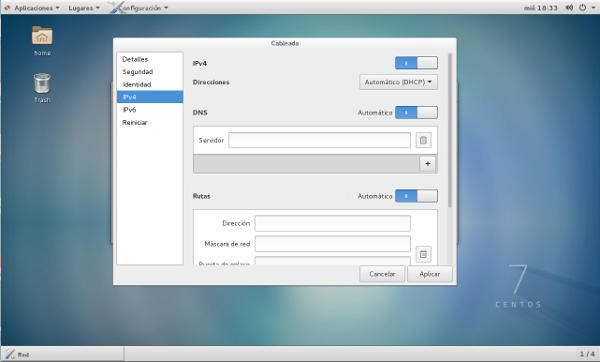
Centos7 NetworkManager
Espero que os haya parecido interesante. Siempre me gusta aportar conocimiento a la comunidad en castellano, a su vez, también me sirven estos artículos a modo de Wiki personal. Por cierto, si queréis saber más, sobre las novedades de Centos 7, os recomiendo el artículo que escribió Xavier Genestós en su web SYSADMIT Un saludo, y nos leemos en la próxima.
Los logos y marcas de Red Hat son de su propiedad. Para realizar el artículo me he ayudado de la documentación oficial de Red Hat para la versión 7 de RHEL [aquí]
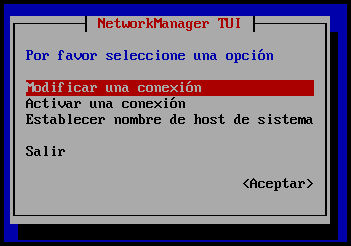


no es por malmeter pero si no tienes bien configurado la red ,no te puedes conectar a internet y en linux no te puedes instalar nada sin internet.Entonces,¿Como se va a instalar NetworkManager, si no viene con el CD de la distribución?
Hola Raúl, NetworkManager viene instalado por defecto, tanto en CentOS, RHEL o Scientific Linux. Igualmente puedes utilizar otras herramientas, como IP. He explicado la instalación para ser más didáctico en la explicación.
Saludos
hola .. aalguien sabe
Como puedo activar las opciones de network y printer con la herramiente text Mode Setup Utility en un CENTOS 7